Hoe een toepassing op OS X openen met een sneltoetscombinatie

OS X lijkt een sneltoets te hebben voor zo ongeveer alles, en je kunt de meeste ervan veranderen als ze niet bij je smaak passen. Als u een toepassing wilt starten met behulp van het toetsenbord, moet u echter add-on-software gebruiken.
Quicksilver is lang beschouwd als een levensvatbaar Spotlight-alternatief, maar het kan ook veel meer dan dat doen. Quicksilver, die is aangekondigd als een productiviteitsapp, kan je met trefwoorden door je Mac bladeren, inhoud beheren, documenten openen, muziek afspelen en zelfs apps rechtstreeks vanaf het toetsenbord starten..
Om dit te doen, moet je creëren wat Quicksilver triggers roept, wat je, zoals je misschien al geraden had, een applicatie triggert om te openen met een paar toetsaanslagen.
Dit is erg handig als je zogezegd een sollicitatieroutine hebt, die je elke ochtend op je werk doorloopt, of je gebruikt een beruchte batterijverspiller op je Mac, zoals Chrome. Het is eenvoudig om Chrome te sluiten wanneer u klaar bent door "Command + Q" te gebruiken. Vervolgens kunt u Chrome later eenvoudig opnieuw openen met uw eigen aangepaste sneltoetsactivering.
Applicatietriggers maken met Quicksilver
Als je Quicksilver nog niet hebt geïnstalleerd, ga dan naar de downloadpagina en installeer de versie die geschikt is voor je OS X-release.

Zodra Quicksilver is geïnstalleerd, heeft dit voorrang boven de normale sneltoetscombinatie "Command + Space" waarmee Spotlight wordt geopend of kunt u het ook starten vanuit een Dock-snelkoppeling of de map Toepassingen.
Klik met de Quicksilver-applicatie open op het tandwielpictogram in de rechterbovenhoek en klik op 'Triggers' in het vervolgkeuzemenu.
 Elk item heeft een sneltoets, zodat u snel snelle triggers kunt maken.
Elk item heeft een sneltoets, zodat u snel snelle triggers kunt maken. Klik in het deelvenster Triggers op de "+" onderaan, zoals aangegeven in de onderstaande schermafbeelding.

Elke werkdag hebben we verschillende applicaties die we altijd eerst openen, inclusief Chrome, Parallels, Skitch en onze favoriete communicatieclient, Slack. We laten u zien hoe u een snelle sneltoets activeert om Slack te openen.
Eerst typt u in het deelvenster "Selecteer een item" een letter of een paar letters van de naam van uw toepassing en ziet u een selectie van resultaten om uit te kiezen.
In de volgende screenshot is Slack geselecteerd en laten we de "Actie" als "Open", omdat we willen dat de applicatie dit doet.

Met uw applicatie geselecteerd, moet u nu een trigger toevoegen. Klik op het gebied in de onderstaande schermafbeelding om het sneltoets-dialoogvenster te openen.

Er zijn een aantal opties die u kunt configureren, bijvoorbeeld of u de toetsenbordcombinatie moet herhalen of vasthouden. We klikken gewoon op "Bewerken" en voeren "Command + Shift + S" in.
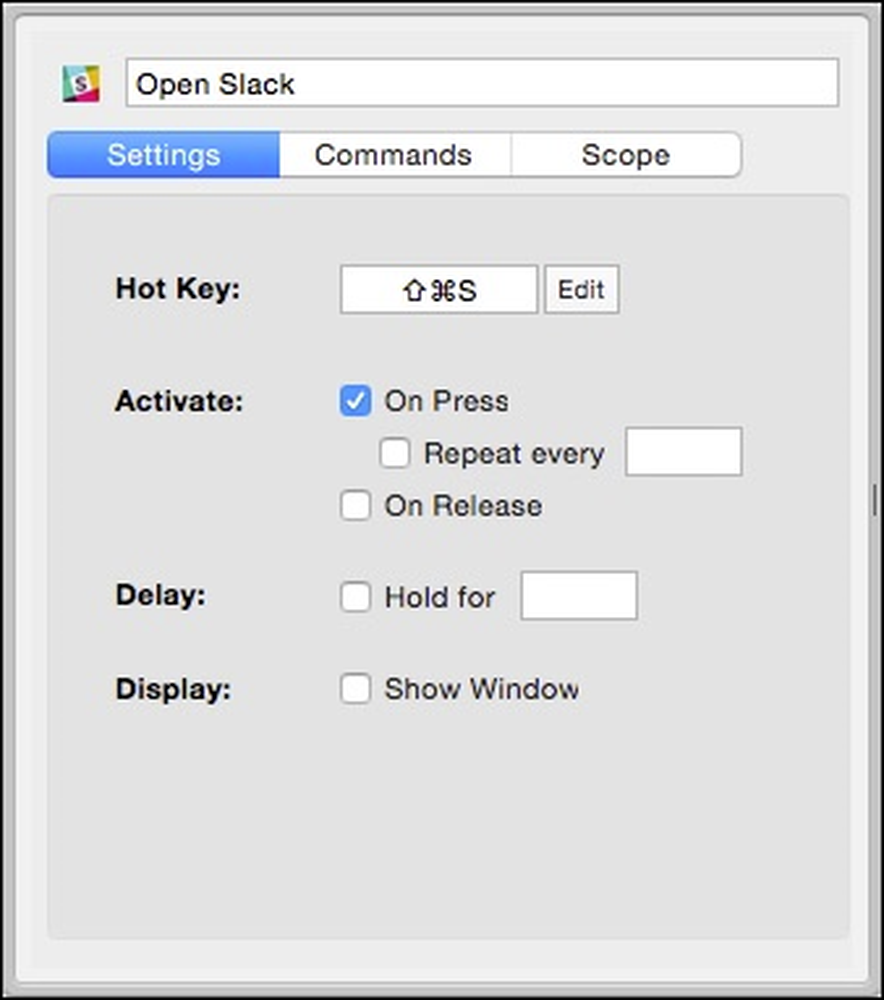 Als u uw snelkoppeling niet leuk vindt of als deze in conflict is met een andere, klik dan op de knop "Bewerken" om deze te wijzigen.
Als u uw snelkoppeling niet leuk vindt of als deze in conflict is met een andere, klik dan op de knop "Bewerken" om deze te wijzigen. U kunt dit proces vervolgens doorlopen en herhalen voor elke toepassing waarvoor u een sneltoetsopdracht wilt toewijzen, maar zorg ervoor dat u elke combinatie op conflicten test en houd er rekening mee dat u later problemen kunt tegenkomen.
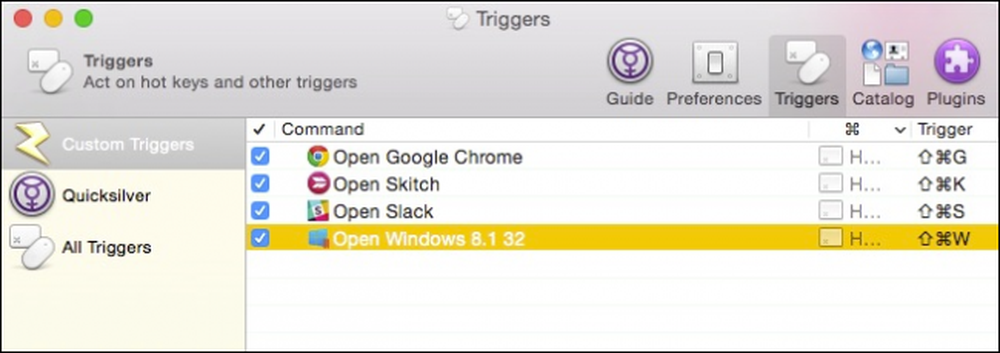 Houd conflicten in gedachten. In dit geval is "Command + Shift + W" bijvoorbeeld in strijd met een Skitch-snelkoppeling, dus we moeten onze Windows 8.1-trigger wijzigen.
Houd conflicten in gedachten. In dit geval is "Command + Shift + W" bijvoorbeeld in strijd met een Skitch-snelkoppeling, dus we moeten onze Windows 8.1-trigger wijzigen. Als u ooit een trigger moet wijzigen of aanpassen, kunt u er eenvoudig op klikken in het deelvenster "Custom Triggers" en dat doen. Nu, wanneer u Quicksilver op de achtergrond gebruikt, moet het uw sneltoetsen onderscheppen en de juiste toepassing starten.
Als u Quicksilver niet wilt gebruiken, kunt u ook Alfred proberen, wat een vergelijkbare productiviteitsapp is voor Mac OS X. Alfred heeft veel gunstige recensies verzameld, maar om zijn volledige potentieel uit te pakken, moet u het afzonderlijke powerpack kopen. Quicksilver daarentegen is volledig gratis.
We hopen dat je dit artikel nuttig hebt gevonden en je bent nu in staat om snel je favoriete programma's te openen met slechts een paar tikken van het toetsenbord. Als je opmerkingen of vragen hebt die je zou willen bijdragen, laat dan je feedback achter op ons discussieforum.




